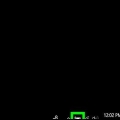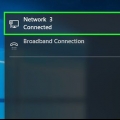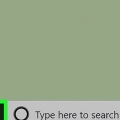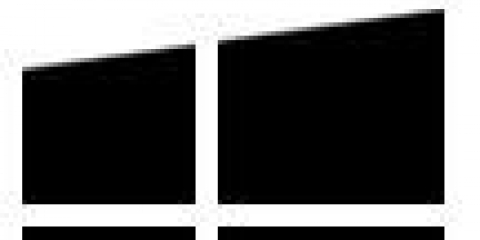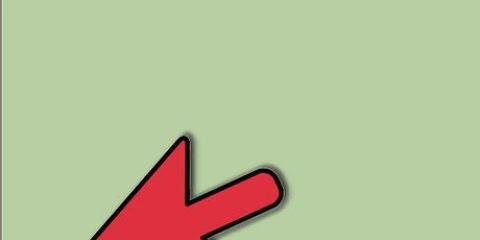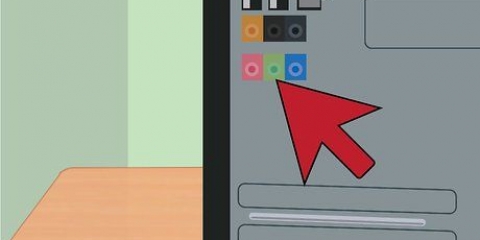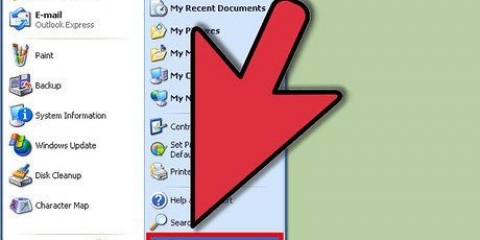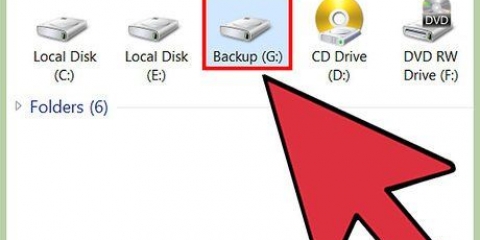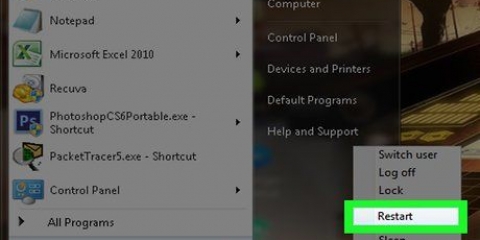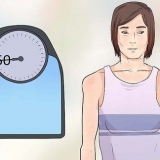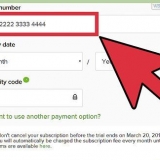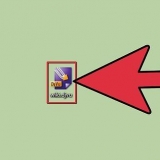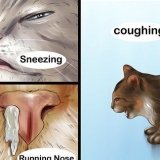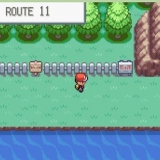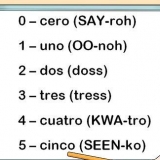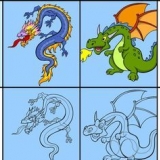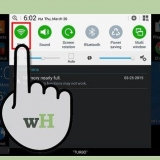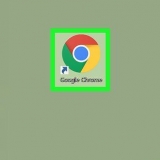Översikt – Visa information om din Macs operativsystem, processor och minne. Displayer – Visa information om din Macs skärm och eventuella tillhörande skärmar. Lagring – Se din Macs lagringsplats, till exempel hur mycket utrymme filer tar upp och hur mycket ledigt utrymme som finns kvar. Stöd – Se en lista med resurser för att lösa potentiella problem. Service – Se din Macs servicehistorik (t.ex. garantivillkor).
Om du har Windows 8 måste du klicka med muspekaren längst upp till höger på skärmen eller på ⊞ Tryck på Win-tangenten. Om ditt tangentbord inte har en Windows-tangent trycker du på Ctrl+esc. 

System översikt – Det här är standardfliken där Systeminformation öppnas; Här hittar du detaljerad information om din dators operativsystem, installerat minne och processortyp. Hårdvaruresurser – En lista över alla hårdvarudrivrutiner och information relaterad till enheter (t.ex., webbkameror eller kontroller) kopplade till ditt datorsystem. Komponenter – En lista över tekniska delar i din dator, som USB-portar, CD/DVD-enhet och högtalarna. Programvarumiljö - Föraren"s och köra processer på din dator.



System översikt - Detta är standardfliken där Systeminformation öppnas; Här hittar du detaljerad information om din dators operativsystem, installerat minne och processortyp. Hårdvaruresurser - En lista över alla hårdvarudrivrutiner och information relaterad till enheter (t.ex., webbkameror eller kontroller) kopplade till ditt datorsystem. Komponenter - En lista över tekniska delar i din dator, såsom USB-portar, CD/DVD-enhet och högtalarna. Programvarumiljö - Föraren"s och köra processer på din dator. Internetinställningar – Din dator kanske har detta alternativ eller inte; Om så är fallet kan du använda den här fliken för att visa diverse information om din dators internetanslutning. ">
Se din dators specifikationer
Denna handledning kommer att lära dig hur du visar din dators hård- och mjukvaruspecifikationer.
Steg
Metod 1 av 3: Mac

1. Klicka på Apple-menyn. Det är den äppelformade menyn i det övre vänstra hörnet på din Mac-skärm.

2. Klicka på Om denna Mac. Det här alternativet finns i rullgardinsmenyn längst upp.

3. Visa din Macs systeminformation. Det finns flera flikar överst i fönstret "Om denna Mac" som du kan använda för att se olika typer av information:
Metod 2 av 3: Windows 8 och 10

1. Klicka på Start. Detta är knappen längst ner till vänster på skärmen; detta öppnar Start-menyn och med den den inbyggda sökfältet.

2. typ systeminformation i sökfältet. Du hittar detta längst ner till vänster på skärmen.

3. Tryck↵ Gå in. Detta öppnar fönstret Systeminformation. Det finns fyra flikar sida vid sida i det övre vänstra hörnet av fönstret:
Metod 3 av 3: Windows XP, Vista och 7

1. Behåll⊞ vinna-knapp nedtryckt och tryck samtidigt R. Detta öppnar Kör, ett program som låter dig utfärda systemkommandon.

2. typ msinfo32 i fönstret Kör. Detta kommando öppnar Windows-programmet för att visa din dators systeminformation.

3. Klicka på OK. Detta finns längst ner i Kör-fönstret. Detta öppnar fönstret Systeminformation.

4. Se informationen om din PC. Det finns flera flikar i det övre vänstra hörnet av fönstret som du kan använda för att se olika aspekter av ditt system:
"Se din dators specifikationer"
Оцените, пожалуйста статью